- Jedna z tajemnic Windows użytkownicy może czasami twarz jest obecność z desktop.ini plik na ich Pulpit. Ponieważ większość użytkownicy nie wiem co te akta są, niektórzy ludzie zwykle postrzegają je jako wirus.
- .iniakta w Okna nie są takie. są po prostu bezwładni, tekstakta to zawiera konfiguracja dane używane przez różne programy.
- Jeśli napotkasz jakieś problemy dotyczące plików systemowych, przejdź od razu do naszego straight Centrum rozwiązywania problemów dla porad ekspertów.
- Nie ma wstydu, jeśli przegapisz kilka słów z technicznego slangu ze swojego słownika. Możesz jednak poradzić sobie z tym z naszym Sekcja Definicje techniczne.
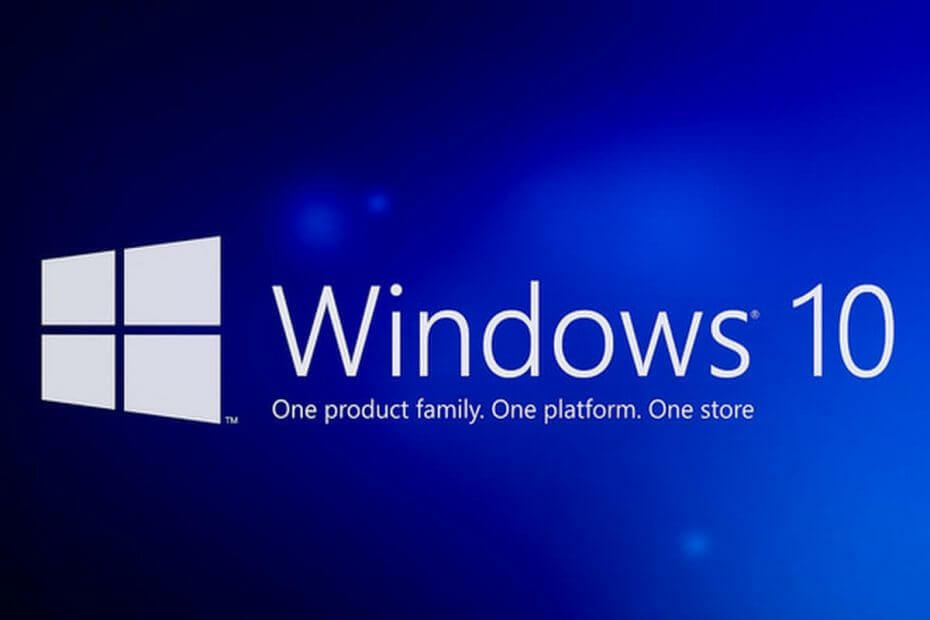
To oprogramowanie sprawi, że sterowniki będą działały, dzięki czemu będziesz chroniony przed typowymi błędami komputera i awariami sprzętu. Sprawdź teraz wszystkie sterowniki w 3 prostych krokach:
- Pobierz poprawkę sterownika (zweryfikowany plik do pobrania).
- Kliknij Rozpocznij skanowanie znaleźć wszystkie problematyczne sterowniki.
- Kliknij Zaktualizuj sterowniki aby uzyskać nowe wersje i uniknąć nieprawidłowego działania systemu.
- DriverFix został pobrany przez 0 czytelników w tym miesiącu.
Jedną z zagadek, z jakimi użytkownicy systemu Windows mogą się od czasu do czasu zmierzyć, jest obecność plik desktop.ini na swoim pulpicie.
W rzeczywistości, desktop.ini zwykle wyświetla się w postaci dwóch identycznych .ini pliki leżą na naszym Okna 10 Pulpit.
Ponieważ większość użytkowników nie wie, czym są te pliki, niektórzy ludzie zwykle postrzegają je jako wirusa lub jakiś niebezpieczny skrypt, który może zniszczyć ich dane.
Jednak, pliki desktop.ini nie są takie, a w tym artykule porozmawiamy o tym typie plików, czy są niebezpieczne, czy nie, i jak zapobiec ich wyświetlaniu.
Co to są pliki .ini?
Po pierwsze, pliki .ini w systemie Windows nie są skryptem ani jakimś niebezpiecznym wirusem, który pożre twoje dane. Są po prostu obojętnymi plikami tekstowymi, które zawierają dane konfiguracyjne używane przez różne programy.
Większość z tych plików zawiera dane, takie jak lokalizacje plików systemowych lub pliki systemu Windows, wymagane przez niektóre programy do uruchomienia. Możesz otworzyć dowolny plik .ini za pomocą Notatnika, aby zobaczyć, co zawiera.
Co to jest plik desktop.ini?
Plik desktop.ini to ukryty plik, który przechowuje informacje o folderze Windows. Tak więc, jeśli układ lub ustawienia folderu zostaną zmienione, system automatycznie wygeneruje plik desktop.ini, aby zapisać zmiany.
Oto, co zwykle zawiera plik .ini:
[.Informacje o klasie powłoki]
LocalizedResourceName=@%SystemRoot%system32shell32.dll,-21769
IconResource=%SystemRoot%system32imageres.dll,-183
Prawie każdy program zainstalowany na komputerze wymaga do prawidłowego działania pliku .ini. Tak więc, nawet jeśli usuniesz plik .ini, program, który go używał, utworzy go ponownie.
Pliki ini są zwykle ukryte, a jedynym powodem, dla którego je teraz widzisz, jest to, że ustawiłeś Przeglądarka plików do Pokaż ukryte pliki. Krótko mówiąc, pliki .ini zawsze były obecne na twoim komputerze, po prostu nie byłeś w stanie ich zobaczyć.
Dlaczego na moim pulpicie znajdują się pliki .ini?
Jeśli pliki .ini są używane przez aplikacje, programy i foldery, dlaczego mój komputer je pokazuje? Cóż, Desktop to po prostu kolejny folder na twoim komputerze, który jest unikalny dla każdego konta użytkownika.
W rzeczywistości na twoim komputerze znajdują się dwa foldery Pulpitu, jeden z plików użytkownika i jeden z folderu publicznego.
Pulpit, który widzisz na swoim komputerze, jest kombinacją tych dwóch folderów. Dlatego dla każdego folderu Desktop znajdują się dwa pliki Desktop.ini.
Usuwanie plików Desktop.ini nie jest wskazane, chociaż nie może spowodować poważnego uszkodzenia komputera. W każdym razie bezpieczniej jest je po prostu ukryć.
Jeśli wyświetlanie plików .ini na pulpicie i Eksploratorze plików jest dla Ciebie irytujące, po prostu zmień kilka ustawień, a te pliki zostaną ponownie ukryte. Jeśli nie wiesz, jak to zrobić, czytaj dalej ten artykuł.
Jak ukryć pliki desktop.ini w systemie Windows 10
Teraz, gdy wiemy, czym są pliki .ini, zobaczmy, co możemy zrobić, aby zniknęły. Oto, co musisz zrobić (możesz użyć tej samej metody, aby zobaczyć pliki .ini, po prostu wykonaj odwrotne kroki):
- Iść do Szukaj, wpisz opcje folderów i otwórz Opcje Eksploratora plików
- Udaj się do Widok patka
- Sprawdź Nie pokazuj ukrytych plików, folderów ani dyskówi sprawdź and Ukryj chronione pliki systemu operacyjnego opcja.
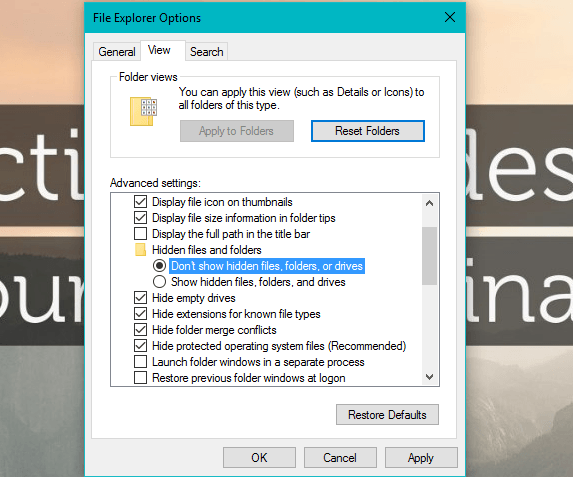
- Kliknij OK.
Proszę bardzo, po wykonaniu tej akcji nie będziesz już widzieć Desktop.ini ani żadnych innych plików tego rodzaju.
Czy mogę usunąć plik desktop.ini?
Oczywiście możesz usunąć plik desktop.ini, ale nie powinieneś tego robić. Plik zapisuje ustawienia folderu, który go zawiera, więc jeśli go usuniesz, zostaną one utracone, a ustawienia powrócą do domyślnych.
Jak utworzyć plik desktop.ini?
- Aby przekształcić zwykły folder w folder systemowy, najpierw użyjPathMakeSystem. Możesz to również zrobić z wiersza poleceń, używającatrybut +sNazwafolderu.
- Następnie utwórz plik Desktop.ini dla folderu. Oznacz to jakoukryty isystemaby upewnić się, że jest ukryty przed normalnymi użytkownikami.
- Upewnij się, że utworzony przez Ciebie plik Desktop.ini ma format Unicode. Jest to potrzebne do przechowywania zlokalizowanych ciągów, które mogą być wyświetlane użytkownikom.
Jak mogę pozbyć się pliku desktop.ini w systemie Windows 10?
Aby usunąć plik desktop.ini, kliknij go prawym przyciskiem myszy i wybierz Usuń z menu rozwijanego lub wybierz go i naciśnij Usuń na klawiaturze. Nie zaleca się jednak usuwania żadnego pliku .ini.
Co sprawia, że pliki desktop.ini są tworzone?
Jeśli układ lub ustawienia folderu systemowego ulegną zmianie, system automatycznie wygeneruje plik desktop.ini w celu zapisania zmian.
Tak więc system je tworzy, ale domyślnie nie powinieneś ich w ogóle widzieć, ponieważ są to ukryte chronione pliki systemowe.
Mamy nadzieję, że teraz rozumiesz, czym są pliki .ini i że nie ma powodu, aby obawiać się, że bezpieczeństwo Twojego komputera zostało naruszone, jeśli je zauważysz.
Jeśli masz jakieś uwagi, pytania lub sugestie, daj nam znać w komentarzach poniżej.
- Czy Desktop ini to wirus?
- Jak powstrzymać wyskakujące ini pulpitu?
Wszystko, co musisz zrobić, to zaznaczyć opcję Ukryj chronione pliki systemu operacyjnego z Przeglądarka plików.
Często Zadawane Pytania
Pulpit wyświetlany przez system Windows jest kombinacją użytkownika Pulpit i Pulpit publiczny teczka. Więc są dwa desktop.ini pliki, ponieważ w rzeczywistości są dwa foldery, każdy z własnymi desktop.ini.
Odpowiedź brzmi: nie, plik desktop.ini nie jest wirusem. Plik jest chronionym plikiem systemowym, który zwykle jest ukryty, więc nie powinieneś go w ogóle widzieć. Jeśli Twój komputer jest zainfekowany, sprawdź nasze lista najlepszych programów antywirusowych.
Wszystko, co musisz zrobić, to zaznaczyć opcję Ukryj chronione pliki systemu operacyjnego z Przeglądarka plików.


